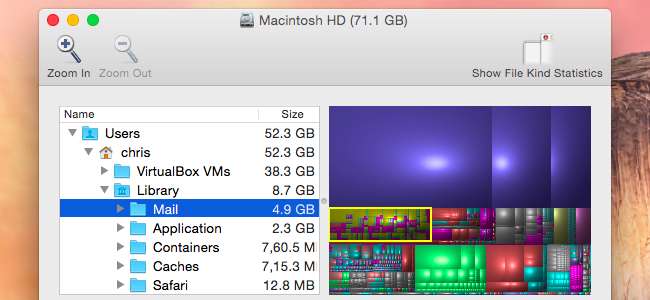
האם אתה משתמש באפליקציית הדואר של אפל ב- Mac שלך? אז אתה מאבד שטח של ג'יגה אתה יכול לנצל טוב יותר! אפליקציית הדואר רוצה לשמור במטמון כל דוא"ל וקובץ מצורף שקיבלת אי פעם במצב לא מקוון.
זה יכול לתפוס שטח של עשרות גיגה בייט אם יש לך הרבה דוא"ל. ב- Mac עם כונן קשיח גדול, זה לא עניין גדול. אבל ב- MacBook עם שטח של כונן מצב מוצק בנפח 128 ג'יגה-בייט, זה יכול להיות משמעותי בזבוז מקום .
בדוק כמה דואר בחלל משתמש
קָשׁוּר: 10 דרכים לפנות שטח דיסק בכונן הקשיח שלך
לכל חשבון משתמש ב- Mac שלך יש ספריית דואר בתיקיית הספרייה שלהם - כלומר ~ / Library / Mail, או / Users / NAME / Library / Mail. זה המקום בו אפליקציית הדואר שומרת את הנתונים שלה עבור כל משתמש.
פתח את Finder, לחץ על תפריט Go ובחר Go to Folder. סוּג ~ / ספריה בתיבה ולחץ על Enter. אתר את תיקיית הדואר, לחץ באמצעות לחצן העכבר הימני או לחץ עליה באמצעות Control ובחר באפשרות קבל מידע. תראה כמה שטח משתמש ביישום הדואר עבור חשבון המשתמש שלך.
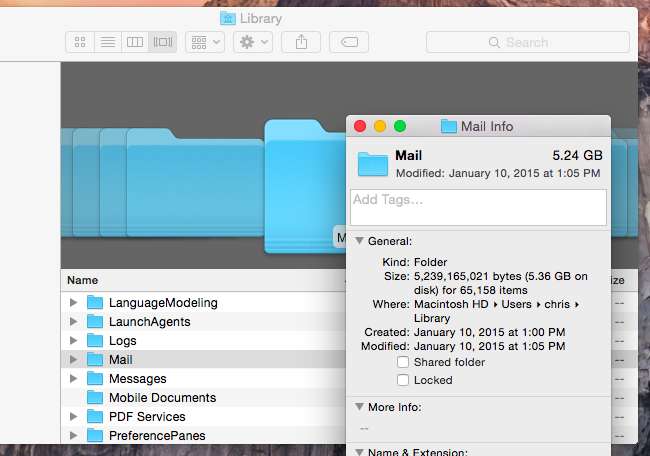
אפשרות 1: ניקוי קבצים מצורפים לדואר באמצעות CleanMyMac
הדבר הגדול ביותר שתופס המון מקום בתיבת הדואר שלך הוא כל הקבצים המצורפים, שרבים מהם לא חשובים במיוחד.
אין הרבה אפשרויות למחיקת קבצים מצורפים לדואר מהעותק המקומי תוך השארתם בשרת, אך למרבה המזל יש תוכנה שעושה זאת. CleanMyMac 3 יש לו כלי שיעיין בדוא"ל שלך וימצא את הקבצים המצורפים הגדולים ובהנחה שאתה משתמש ב- IMAP (שהוא ברירת המחדל), הוא ישאיר את הקבצים המצורפים בשרת וימחק רק את העותק המקומי.
ראוי לציין זאת CleanMyMac 3 יש המון כלים אחרים שיעזרו לך לנקות את ה- Mac שלך ולפנות מקום בדיסק, אז אם אתה מנסה להבין איך לפנות שטח דיסק כלשהו, זה בהחלט יכול לעזור לך.
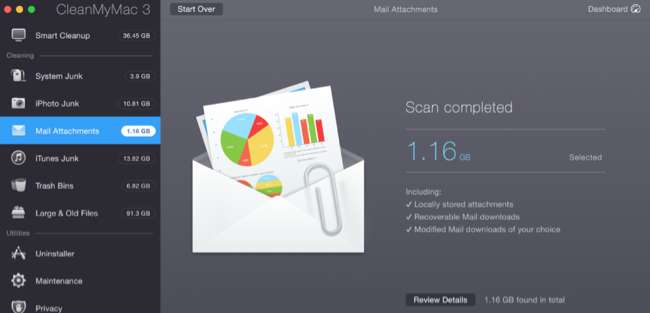
עליכם בהחלט להשתמש בלחצן "פרטי סקירה" בכדי לחפש ולוודא שאתם מסירים רק דברים שלא תזדקקו להם באופן מקומי. וזה לא רעיון רע לעשות גיבויים של הדברים החשובים ביותר שלך לפני שתמחק משהו.
אפשרות 2: צמצם את השימושים ב- Space Mail.app
תיקיית הדואר גדלה כל כך מכיוון שאפליקציית הדואר מורידה כל דוא"ל וקובץ מצורף כדי לאחסן אותם ב- Mac שלך. זה הופך אותם לנגישים במצב לא מקוון לחלוטין ומאפשרים זַרקוֹר כדי להוסיף אותם לאינדקס לחיפוש קל. עם זאת, אם יש לך ג'יגה של הודעות דוא"ל בחשבון Gmail שלך או במקום אחר, ייתכן שלא תרצה את כולם ב- Mac שלך!
הייתה פעם דרך לשלוט בגודל מטמון הדוא"ל על ידי שינוי האפשרות "שמור עותקים של הודעות לצפייה במצב לא מקוון" ל"אל תשמור ". אפשרות זו הוסרה ב- OS X Mavericks, כך שכבר אין דרך להורות ל- Mail להוריד פחות הודעות מתוך Mail עצמו.
עם זאת, אתה יכול לחסוך מקום על ידי אמירה לדואר שלא להוריד קבצים מצורפים באופן אוטומטי. פתח את אפליקציית הדואר, לחץ על תפריט הדואר ובחר העדפות. לחץ על סמל החשבונות ובחר בחשבון שאליו ברצונך לשנות את ההגדרות. לחץ על הכרטיסייה מתקדם ובטל את הסימון של האפשרות "הורד אוטומטית את כל הקבצים המצורפים". קבצים מצורפים לא יורדו אוטומטית, אך יאוחסנו באופן מקוון עד שתשתמש בהם - דבר שיחסוך מקום.
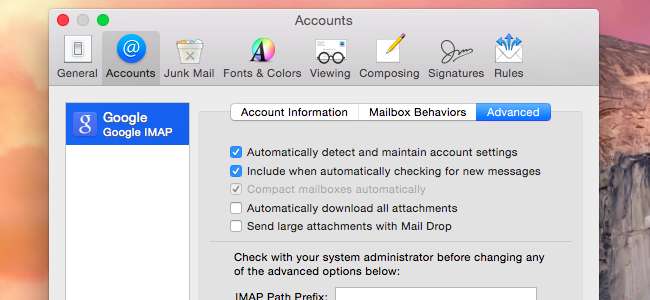
אם לא תצליח, תוכל לקוות רק לשלוט בכמות ההודעות בהורדות הדואר באמצעות הגדרות שרת בשרת הדוא"ל שלך. לדוגמה, Gmail מציע הגדרה שיכולה "להסתיר" הודעות דוא"ל מיישום הדואר ומלקוח דוא"ל אחר הגישה אליו באמצעות IMAP.
כדי לגשת להגדרה זו, פתח את Gmail בממשק האינטרנט שלך, לחץ על תפריט גלגל השיניים, בחר הגדרות ולחץ על הכרטיסייה העברה ו- POP / IMAP - או סתם לחץ כאן . תחת מגבלות גודל התיקיה, אתה יכול לבחור אפשרות מימין ל"הגבל תיקיות IMAP להכיל לא יותר מהודעות רבות כל כך. " זה ימנע מאפליקציית הדואר לראות ולהוריד את כל הדואר שלך.
לשירותי דוא"ל אחרים עשויות להיות אפשרויות דומות.
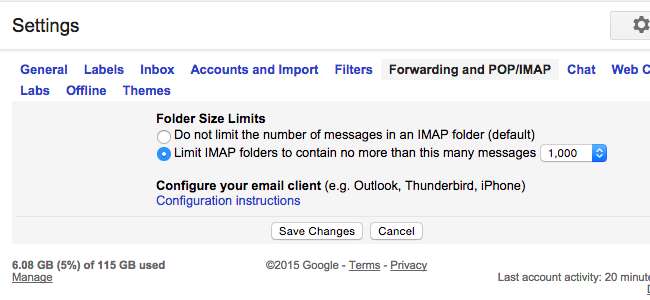
קָשׁוּר: יסודות דוא"ל: POP3 מיושן; אנא עבור ל- IMAP היום
תיאורטית תוכל גם למנוע מ- Mail להשתמש ב- IMAP ולהתקין אותו באמצעות POP3 ו- SMTP כדי לקבל ולשלוח דוא"ל. לאחר מכן תוכל למחוק מיילים מאפליקציית הדואר שלך והם יימחקו במחשב שלך, אך לא בשרת הדוא"ל שלך. POP3 באמת אינו אידיאלי עבור מערכת דוא"ל מודרנית , אך זה ייתן לך הודעות דוא"ל עם Mail ויאפשר לך לשלוח הודעות ממנו תוך השארת הארכיון שלך אך ורק בשרת הדוא"ל שלך.
אפשרות 3: דואר זבל והשתמש במשהו אחר
אין שום דרך להשבית לחלוטין את ההתנהגות הזו של בזבוז מקום, לכן כדאי פשוט להפסיק להשתמש באפליקציית הדואר. אז אתה יכול למחוק את הג'יגה-בייט של נתונים במטמון מקומי ו- Mail לא ינסה להוריד עוד אימיילים. במקום אפליקציית הדואר, תוכלו להשתמש בממשק ה- web-baesd של שירות הדואר האלקטרוני שלכם - Gmail באינטרנט עבור משתמשי Gmail, למשל. אתה יכול גם לחפש לקוח דוא"ל של צד שלישי ב- Mac App Store או במקום אחר. לקוחות דוא"ל אחרים צריכים להציע אפשרות לאחסן פחות מיילים במצב לא מקוון ולהגביל את גודל המטמון לגודל הניתן לניהול.
כדי להפסיק להשתמש ביישום הדואר, ראשית השבת או מחק את חשבונות הדואר האלקטרוני שלך. לחץ על תפריט דואר בדואר ובחר חשבונות. בטל את הסימון של אפשרות הדואר עבור חשבונות שאיתם אתה כבר לא רוצה להשתמש בדואר. דואר יפסיק להוריד אימיילים מחשבונות אלה.
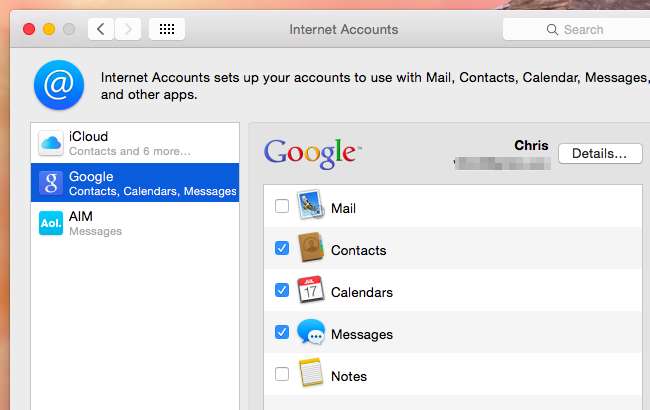
אבל זה לא מספיק! השבת את חשבון הדוא"ל והודעות הדוא"ל כבר לא יופיעו באפליקציית הדואר, אך הן עדיין מאוחסנות במטמון הלא מקוון שלך. אתה יכול למחוק את התיקיה כדי לפנות את השטח.
פתח את Finder, לחץ על תפריט Go ובחר Go to Folder. תֶקַע ~ / ספרייה / דואר / V2 בתיבה ולחץ על Enter. לחץ לחיצה ימנית או לחץ באמצעות לחצן Control על התיקיה עם שם חשבון הדואר האלקטרוני שלך ובחר העבר לאשפה. לאחר מכן תוכל לרוקן את האשפה שלך כדי לפנות את כל הג'יגה.
אם יש לך מספר חשבונות דוא"ל עם הודעות דוא"ל שמורות שאתה רוצה להסיר, עליך למחוק כל תיקיה מתאימה. תאבד את כל העותקים הלא מקוונים של הדואר שלך אם תעשה זאת, אך הוא עדיין יישמר בשרת הדוא"ל שלך אם אתה משתמש בשירות דוא"ל מודרני.
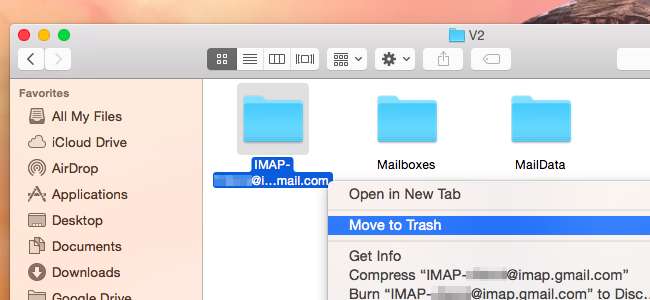
לאנשים אחרים יש טריקים משלהם. יש אנשים שממליצים ליצור חשבון דוא"ל נפרד שבו אתה משתמש לארכיון דוא"ל. העבר את כל הדוא"ל שלך לשם ואז מחק אותם מחשבון הדוא"ל "עובד" שאתה שומר בדואר כדי לחסוך מקום כאשר אתה כבר לא צריך אותם. אבל זה פריצה מלוכלכת של פתרון, והיא נחוצה רק מכיוון שאפל הסירה אפשרות שימושית מאפליקציית הדואר. אם אתה כל כך מיואש, אולי תרצה להשתמש במקום זאת בלקוח דוא"ל אחר.






